*この投稿はの一部です iPhoneライフの今日のヒントニュースレター。 サインアップ. *
iPhoneまたはiPadのSafariからCookieを削除すると、ストレージスペースが解放され、デバイスのパフォーマンス速度が向上します。 キャッシュをクリアしてCookieを削除することも、オンラインプライバシーの保護に役立ちます。 キャッシュとCookieをクリアする方法と、必要に応じて今後の閲覧のためにCookieを無効にする方法を説明します。
ジャンプ先:
- iPhoneまたはiPadのCookieとは何ですか?
- iPhoneまたはiPadでキャッシュとCookieをクリアする方法
- iPhoneまたはiPadでCookieを無効にする方法
関連している: iPhoneでアプリを非表示にする方法(および後でアプリを見つける方法)
iPhoneまたはiPadのCookieとは何ですか?
Cookieは、閲覧体験を向上させるために、アクセスしたWebサイトによってiPhoneまたはiPad(またはインターネットを閲覧するその他のデバイス)に配置されるデータの一部です。 ログイン情報の保持の支援から、通常アクセスするサイトや現在のアイテムの追跡まで アマゾンに興味がある場合、Cookieとそれに関連するデータにより、Webエクスペリエンスがより速く、よりスムーズになります。 直感的。 ただし、しばらくすると、Cookieとその保存データが、iPhoneまたはiPadの貴重なストレージスペースを占有し、全体的なパフォーマンスを低下させる可能性があります。 Appleデバイスのパフォーマンスを向上させる他の方法を学ぶには、無料でサインアップしてください 今日のヒント ニュースレター。
ただし、iPhoneのCookieをクリアすると、保存されているログイン情報やその他のWebサイト情報が削除されることに注意してください。
iPhoneまたはiPadでキャッシュをクリアしてCookieを削除する方法
Cookieを削除してキャッシュをクリアすることで、iPhoneのストレージ容量を解放する準備ができている場合は、次の方法で対処できます。
- を開きます 設定アプリ.

- 下にスクロールしてタップします サファリ.

- タップ 明確な履歴とWebサイトデータ.
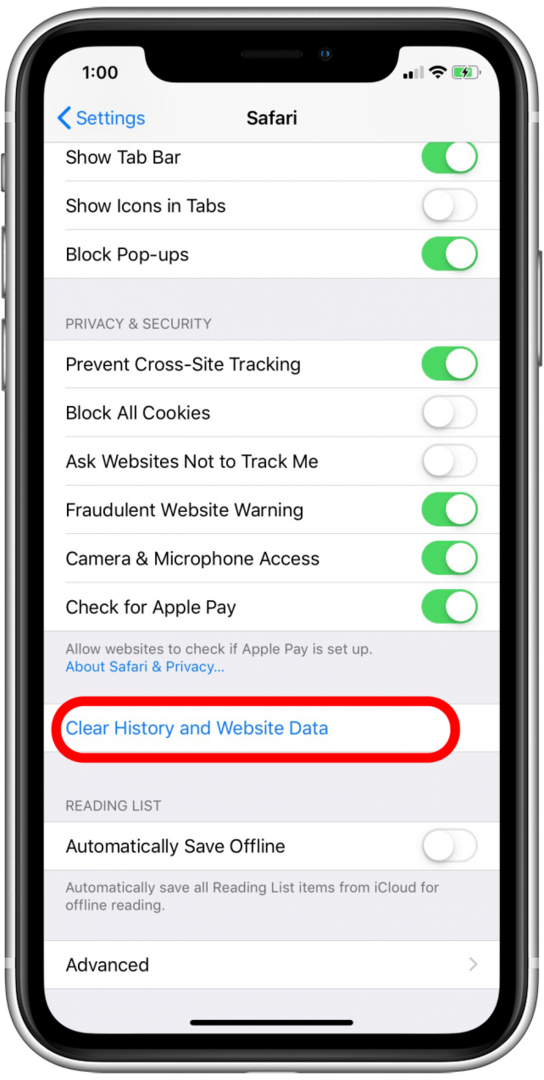
- 確認ウィンドウがポップアップ表示されます。
- タップ 明確な履歴とデータ.
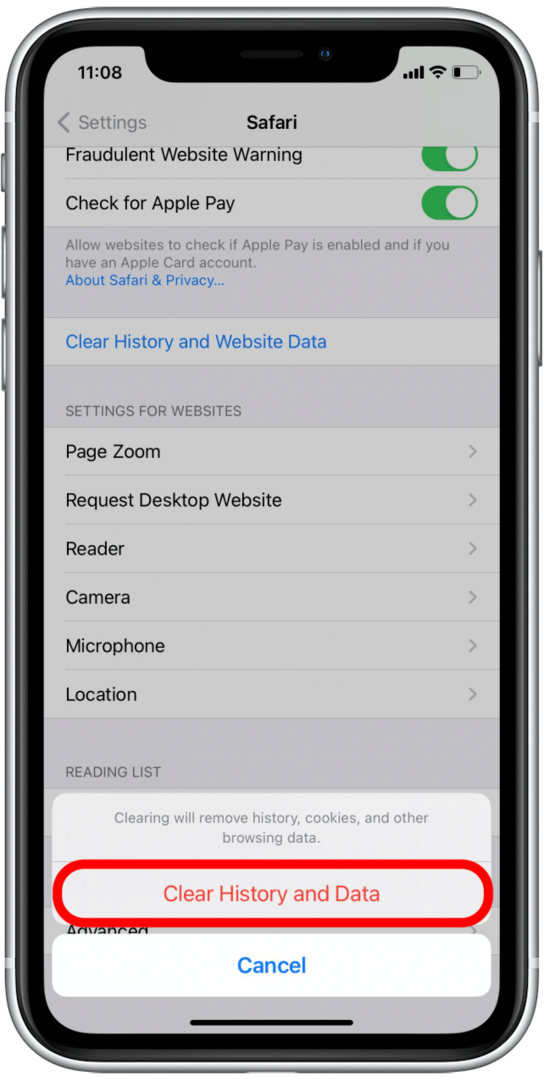
以上です! iPhoneまたはiPadでCookieを削除すると、サインインしたアカウントからログアウトされることに注意してください。
iPhoneまたはiPadでCookieを無効にする方法
必要に応じて、iPhoneまたはiPadでCookieを永続的に無効にすることもできます。 これにより、Webサイトが正しく機能しなくなる可能性があることに注意してください。 Cookieの蓄積を防ぎたい場合は、iPhoneまたはiPadでCookieを永続的に無効にする代わりに、次の方法を使用することをお勧めします。 プライベートブラウジングをオンにする Safariブラウザ内から。 ただし、すべてのCookieコレクションを無効にしてみたい場合は、次の方法で行います。
- を開きます 設定アプリ.

- 下にスクロールしてタップします サファリ.

- をタップします すべてのCookieをブロックするトグル この機能を有効にします。 機能が有効になっている場合、トグルは緑色になります。
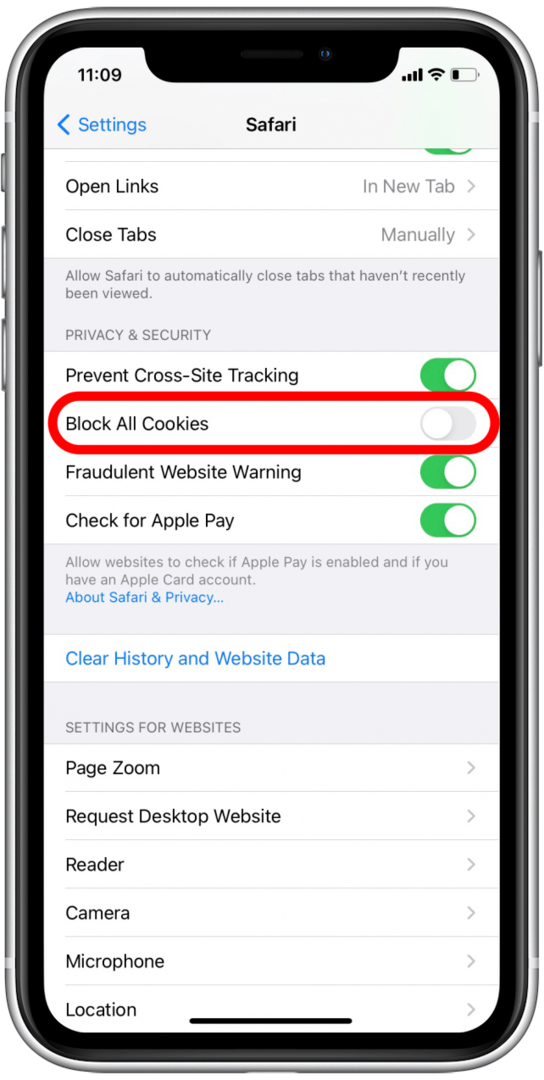
これで、Cookieが重要である理由と、保存されたCookieとキャッシュデータを削除してストレージスペースをクリアする方法がわかりました。